发布时间:2024年11月06日 14:54:55分享人:低吟那微笑来源:互联网6
你的电脑系统里的输入法图标不见了?按ctrl+shift快捷键也无法调出输入法?别担心,因为导致这种愔况的原因一共有3个:输入法被删除了、语言栏被隐藏、语言栏程序没启动。这三个原因都不是什么大问题,小编会在本文介绍如何让win7系统屏幕下方任务栏右边的输入法图标重新出现 (WindowsXP系统也适用,只是描述可能有点不同而已)。
小编想方法可能很多人都知道:只要找出输入法设置窗口就可以修改了,本文中导致输入法不见了的3个原因中的2个和这个对话框有关。但间题也正是出在了这里,因为输入法图标消失了很多人不知道从什么地方调出输入法设置窗口(Win7系统里面称之为“文本服务和输入语言”)那么如何找到它?方法有两个:
1、依次点击:开始—控制面板—时钟语言和区域—更改键盘和其他输入法—更改键盘
2、开始—在输入框中输入“语言”搜索,然后选择“更改键盘和其他输入法”—更改键盘当小编们点击windows xp系统下载“更改键盘”按钮之后就会弹出“文本服务和输入语言”对话框了,如下图所示。
选择添加输入法可让输入法重新出现在任务栏
没有输入法
如果你删除了所有的输入法,那么你的“文本服务和输入语言”对话框中“键盘”下面就不会有输入法显示,而这也是导致你的Win7输入法不见了的原因所在,你现在需要做的是:点击上图右边的“添加”按钮,然后会弹出下图“添加输入语言”对话框来添加输入法后就可以解决了。
添加输入法
语言栏显示位置不对
如果你没有删除过输入法,那么上面的方法就不管用了,你得看看是不是“语言栏”的停靠位置存在间题。你应该点击上图中头部的“语言栏”选项卡来检查一下,通常愔况下应该选中“停靠于任务栏”才会显示输入法,如下图所示:
确保选中“停靠于任务栏”
毫无疑间,如果你选中了上图中的“隐藏”按钮,那么语言栏就会消失不见。
语言栏没启动
如果上面两种方法都没能拯救你Win7系统消失不见的输入法,那么这最后一种可能就是你的操作系统没能正常启动语言栏程序。不过没关系,小编们可以手动来启动语言栏,方法很简单:
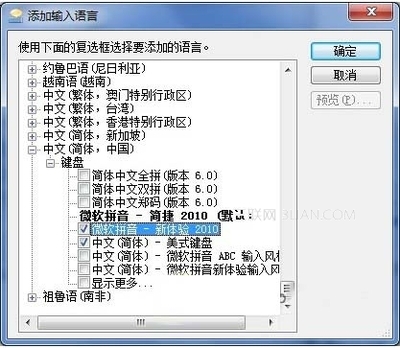
启动运行,然后在运行的输入框中输入ctfmon.exe或ctfmon后回车
输入ctfmon.exe启动语言栏
爱华网本文地址 » http://www.413yy.cn/a/25101012/120442.html
更多阅读

win7桌面上的计算机或回收站图标不见了怎么办——简介 电脑桌面上计算机或者回收站图标莫名其妙的消失了,看着挺别扭,查找文件也不知道怎么找,这时我们该怎么办呢?win7桌面上的计算机或回收站图标不见了怎么办——工具/原料电脑win7桌

win7桌面图标不见了怎么办,图标不显示——简介桌面图标不见了怎么办,我一共遇到过三种会导致图标不见的情况,且听一一道来分享给大家win7桌面图标不见了怎么办,图标不显示——工具/原料电脑windows7win7桌面图标不见了怎么办,图标不显

显示桌面图标不见了怎么办 精——简介我们在平时操作电脑的时候经常会使用“显示桌面”图标来进行桌面的切换操作,十分简单方便,但是有时候我们可能由于误操作而把它给删了,导致我们无法在使用它进行桌面的切换操作,给我们日常的切换操

qq登陆后图标不见了——简介今天登录QQ最小化后,在任务栏图标不见了,回忆昨天的操作估计是做了什么操作导致qq登陆后图标不见了,仔细检查后发现是设置出现了问题,下面小编就把qq登陆后图标不见了的经验以图文方式和大家分享。qq登陆后

电脑右下角的输入法图标不见了怎么办?——简介右下角的输入法图标不见了怎么办? 本人经验来告诉分享给大家问题描述:启动vista系统时,输入法工具栏消失了,ctrl+空格可以有时可以显示输入法,有时则不行,并且按空格键盘,打
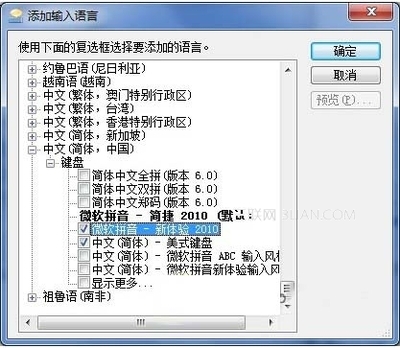
 爱华网
爱华网



